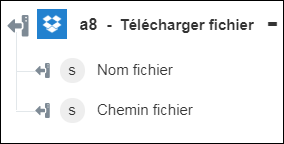Télécharger fichier
Utilisez l'action Télécharger le fichier pour télécharger un fichier spécifié.
Procédez comme suit pour utiliser l'action Télécharger le fichier dans votre processus :
1. Faites glisser l'action Télécharger le fichier sous Dropbox jusqu'au canevas, placez le pointeur sur l'action, puis cliquez sur  ou double-cliquez sur l'action. La fenêtre Télécharger fichier s'ouvre.
ou double-cliquez sur l'action. La fenêtre Télécharger fichier s'ouvre.
2. Modifiez le champ Etiquette, si nécessaire. Par défaut, le nom de l'étiquette est identique à celui de l'action.
3. Pour ajouter un type de connecteur Dropbox, consultez la rubrique Types de connecteur Dropbox pris en charge.
Si vous avez déjà précédemment ajouté un type de connecteur approprié, sélectionnez-le dans Type de connecteur, puis, sous Nom du connecteur, sélectionnez le connecteur voulu.
4. Cliquez sur TESTER pour valider le connecteur.
5. Cliquez sur MAPPER CONNECTEUR pour exécuter l'action à l'aide d'un connecteur différent de celui que vous utilisez pour renseigner les champs d'entrée. Dans le champ Connecteur d'exécution, spécifiez un nom de connecteur Dropbox valide. Pour plus d'informations sur la commande MAPPER CONNECTEUR, consultez la section détaillant l'utilisation d'un mappage de connecteur.
6. Dans la liste Chemin fichier source, sélectionnez ou spécifiez le chemin d'accès au fichier que vous souhaitez télécharger depuis Dropbox.
7. Cliquez sur Terminé.
Schéma de sortie